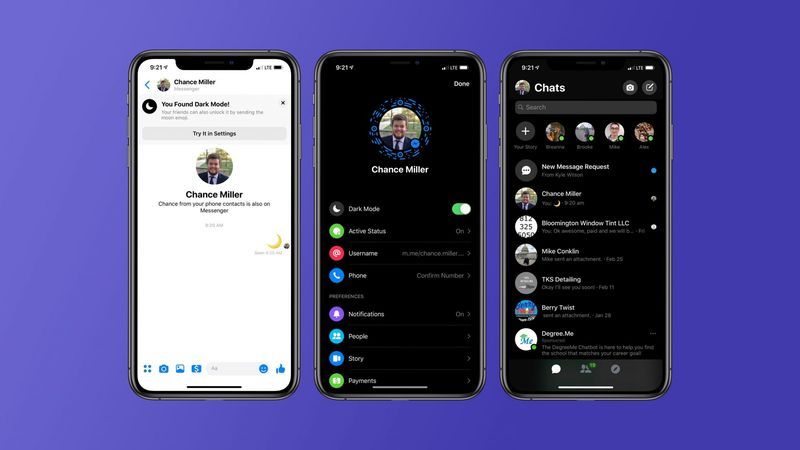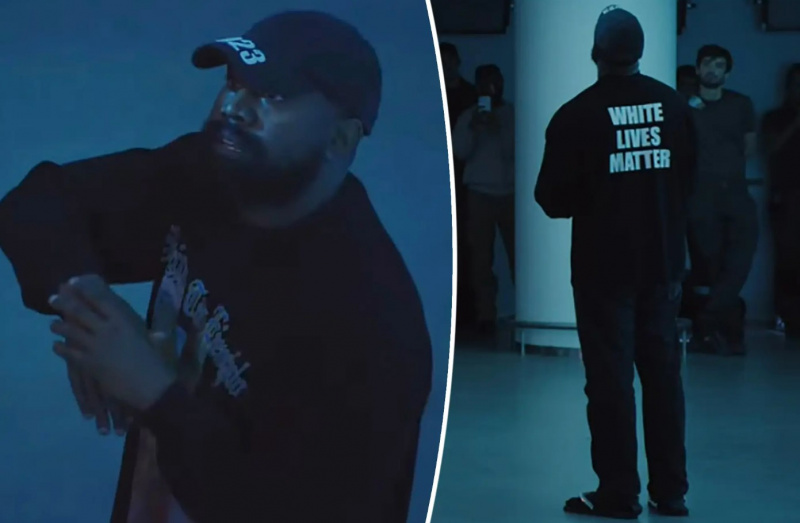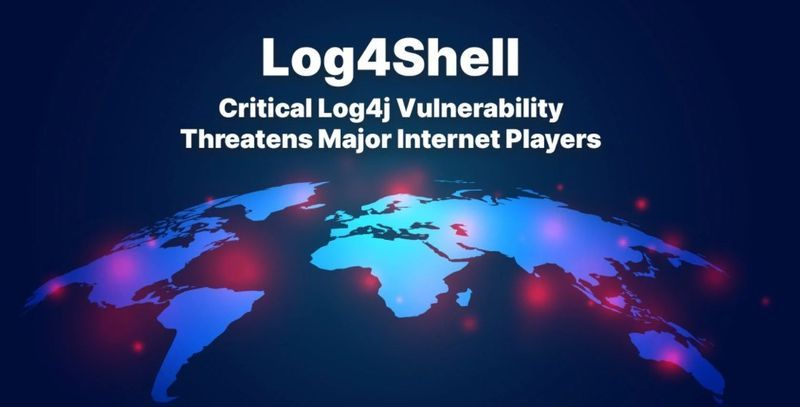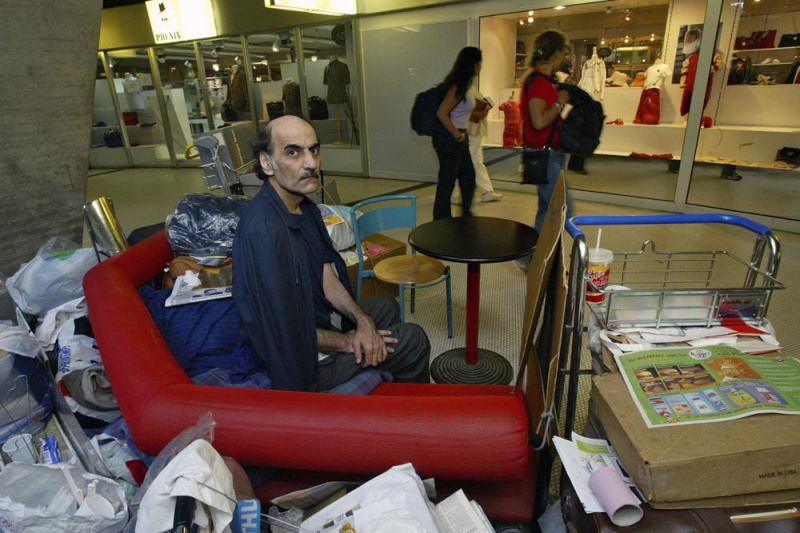டார்க் மோட் என்பது சமூக ஊடகங்களின் ராஜாவான பேஸ்புக் உட்பட பெரும்பாலான பயன்பாடுகளுடன் வரும் சிறந்த மற்றும் மிகவும் அற்புதமான அம்சமாகும். பயனர்கள் Facebook இல் உலாவுகின்ற எந்தச் சாதனத்திலும், அதாவது ஆண்ட்ராய்டு ஸ்மார்ட்போன், iOS அல்லது PC ஆகியவற்றில் Facebook இருண்ட பயன்முறையை இயக்கலாம். இருப்பினும், மற்ற சமூக ஊடக தளங்களுடன் ஒப்பிடுகையில், பேஸ்புக் அதன் பயனர்களுக்கு டார்க் மோட் அம்சத்தை அறிமுகப்படுத்த சற்று தாமதமானது. எனவே, உங்கள் சாதனத்தில் Facebook இருண்ட பயன்முறையை இயக்க விரும்பினால், இந்த இடுகை உங்களுக்காக சிறப்பாக எழுதப்பட்டுள்ளது.
இந்த இடுகையில், Facebook டார்க் மோட் தொடர்பான அனைத்தையும் உள்ளடக்கியுள்ளோம், மேலும் உங்கள் சாதனத்தில் அதை எவ்வாறு இயக்குவது என்பதை உங்களுக்குத் தெரியப்படுத்துகிறோம். எனவே மேலும் கவலைப்படாமல், நேரடியாக அதற்கு வருவோம்.
பேஸ்புக் டார்க் மோட் என்றால் என்ன?
பொதுவாக, டார்க் மோட் என்பது உங்கள் ஆப்ஸை சாதாரண UI இலிருந்து இருண்ட பின்னணி அல்லது கருப்பு UI க்கு மாற்றுவதாகும். ஃபேஸ்புக்கில் மட்டுமல்ல, இந்த அம்சம் உலகம் முழுவதும் உள்ள பார்வையாளர்களால் ஆதரிக்கப்படுகிறது, கிட்டத்தட்ட எல்லா பயன்பாடுகளிலும் உள்ளது. YouTube, Reddit, Instagram, Twitter மற்றும் Facebook போன்ற பிரபலமான பயன்பாடுகள் டார்க் மோட் அம்சத்துடன் வருகின்றன. இருப்பினும், மேலே குறிப்பிட்டுள்ளபடி, பேஸ்புக் அதன் பார்வையாளர்களுக்கு இந்த அம்சத்தை அறிமுகப்படுத்த ஒப்பீட்டளவில் சற்று தாமதமானது.
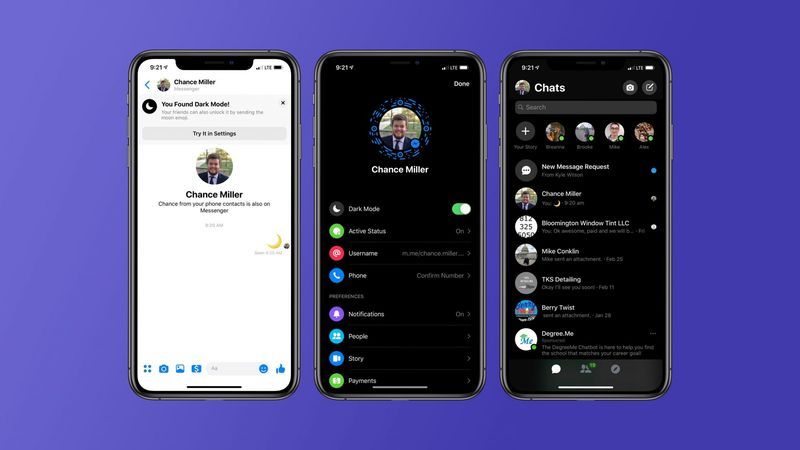
எப்போதும் இல்லாததை விட தாமதமாக, இருண்ட பயன்முறை இறுதியாக பேஸ்புக் பயனர்களுக்கு கிடைக்கிறது. நீங்கள் எந்த சாதனத்தில் பயன்படுத்துகிறீர்கள் என்பதைப் பொருட்படுத்தாமல், பேஸ்புக்கை அதன் இருண்ட பயன்முறையில் உலாவலாம். உங்கள் ஆண்ட்ராய்டு ஸ்மார்ட்போன், iOS மற்றும் டெஸ்க்டாப் அப்ளிகேஷன் ஆகியவற்றில் ஃபேஸ்புக்கை டார்க் மோடில் பார்க்கலாம்.
இயல்பான UIயை விட டார்க் மோட் சிறந்ததா?
ஆம் சந்தேகத்திற்கு இடமின்றி, எந்தவொரு பயன்பாட்டின் டார்க் பயன்முறையும் அதன் இயல்பான UI ஐ விட ஒப்பீட்டளவில் சிறந்தது. ஃபேஸ்புக் அல்லது வேறு ஏதேனும் பயன்பாட்டில் டார்க் மோடை இயக்குவதன் அனைத்து நன்மைகள் மற்றும் தீமைகள் இங்கே உள்ளன.
நன்மைகள்:
- உங்கள் சாதனத்தில் OLED அல்லது AMOLED திரை இருந்தால், உங்கள் சாதனத்தின் ஆற்றலைச் சேமிக்க டார்க் மோடை இயக்கலாம்.
- இருண்ட பயன்முறை இயக்கப்பட்டிருக்கும் போது, வெள்ளை பின்னணியில் எழுதப்பட்ட உரையைப் படிப்பது மிகவும் எளிதானது.
- இருண்ட பயன்முறையை இயக்குவது குறைந்த ஒளி நிலைகளிலும் கண் அழுத்தத்தைக் குறைக்கிறது.
- இருண்ட பயன்முறை திரையின் கண்ணை கூசுவதையும் குறைக்கிறது, இது இறுதியில் ஒளிரும் மற்றும் நீல ஒளியைக் குறைக்கிறது.
தீமைகள்:
- நீங்கள் இருண்ட பயன்முறையை பிரகாசமான நிலையில் இயக்கியிருந்தால், திரையில் உள்ள உரையைப் படிப்பது உங்களுக்கு கடினமாகிவிடும், மேலும் அது தானாகவே கண் சோர்வை அதிகரிக்கிறது.
- இருண்ட பயன்முறையில், நீண்ட பத்தி அல்லது வேறு எந்த நீண்ட உள்ளடக்கத்தையும் படிப்பது கடினம்.
பேஸ்புக் டார்க் மோடை எப்படி இயக்குவது?
Facebook இப்போது உலகளவில் அதன் அனைத்து பயனர்களுக்கும் இருண்ட UI தீம் அறிமுகப்படுத்தியுள்ளது, எனவே நீங்கள் அதை உங்கள் சாதனத்தில் இயக்கலாம் மற்றும் பயன்படுத்தலாம். இருப்பினும், இருண்ட பயன்முறையை இயக்க நீங்கள் பின்பற்ற வேண்டிய முறை வெவ்வேறு சாதனங்களுக்கு வேறுபட்டது. ஆண்ட்ராய்டு ஸ்மார்ட்போன்கள், iOS மற்றும் PC ஆகியவற்றில் Facebook டார்க் மோடை எவ்வாறு இயக்குவது என்பதை விளக்குவோம். கீழே குறிப்பிடப்பட்டுள்ள படிகளைப் பின்பற்றவும், இந்தக் கட்டுரையின் முடிவில் நீங்கள் பேஸ்புக்கை இருண்ட பயன்முறையில் பார்ப்பீர்கள் என்று நாங்கள் உத்தரவாதம் அளிக்க முடியும்.
ஆண்ட்ராய்டில் டார்க் பயன்முறையை இயக்கவும்
எனவே, நீங்கள் உங்கள் ஆன்லைன் நண்பர்களுடன் பேசுவதற்கும், Facebook இல் செய்தி ஊட்டங்களை ஸ்க்ரோல் செய்வதற்கும் ஆண்ட்ராய்டு சாதனத்தைப் பயன்படுத்துகிறீர்கள் என்றால், ஆண்ட்ராய்டில் Facebook டார்க் மோடை இயக்க, கீழே குறிப்பிடப்பட்டுள்ள படிகளைப் பின்பற்றினால் போதும்.
- முதலில், உங்கள் ஆண்ட்ராய்டு சாதனத்தில் அதிகாரப்பூர்வ Facebook பயன்பாட்டைத் திறக்கவும்.
- மேல் வலது மூலையில் இருக்கும் மூன்று வரிகளைக் கிளிக் செய்யவும்.

- சிறிது கீழே உருட்டி, கிளிக் செய்யவும் அமைப்புகள் மற்றும் தனியுரிமை.

- இந்த பிரிவின் கீழ், உங்களுக்கு டார்க் மோட் என்ற விருப்பம் இருக்கும். அதைத் தட்டவும், அதன் பிறகு உங்கள் ஆண்ட்ராய்டு சாதனத்தில் பேஸ்புக் டார்க் மோடை இயக்க ஆன் என்பதைக் கிளிக் செய்யவும்.
iOS இல் டார்க் பயன்முறையை இயக்கவும்
உங்கள் iOS சாதனத்தில் Facebook டார்க் பயன்முறையை இயக்குவதற்கான படிப்படியான வழிகாட்டி இங்கே உள்ளது.
- வழக்கம் போல், உங்கள் iOS சாதனத்தில் அதிகாரப்பூர்வ Facebook பயன்பாட்டைத் திறக்கவும்.

- திரையின் மேல் இடது மூலையில் இருக்கும் உங்கள் சுயவிவரப் படத்தைத் தட்டவும்.

- சற்று கீழே பாருங்கள், உங்களுக்கு விருப்பம் இருக்கும் இருண்ட பயன்முறை. உங்கள் iOS சாதனத்தில் Facebook டார்க் பயன்முறையை இயக்க ஸ்லைடரை வலது பக்கம் திருப்பவும்.
இணையத்தில் டார்க் பயன்முறையை இயக்கவும்
எனவே, நீங்கள் இன்னும் உங்கள் கணினியைப் பயன்படுத்தி பேஸ்புக்கில் உலாவவும், உங்களுக்குப் பிடித்த மீம்களைப் பார்க்கவும். பின்னர், உங்கள் கணினியில் பேஸ்புக் டார்க் மோடை இயக்க கீழே குறிப்பிடப்பட்டுள்ள படிகளைப் பின்பற்றவும்.
- பேஸ்புக்கின் அதிகாரப்பூர்வ வலைத்தளத்தைப் பார்வையிடவும்.
- உங்கள் கணக்கில் உள்நுழைய, உங்கள் நற்சான்றிதழ்களை உள்ளிடவும்.

- மேல் வலது மூலையில் உள்ள கீழ்-அம்பு விருப்பத்தை கிளிக் செய்யவும், அதன் பிறகு கிளிக் செய்யவும் காட்சி & அணுகல்தன்மை.

- டிஸ்பிளே & அணுகல்தன்மை பிரிவின் கீழ், டார்க் மோட் ஆப்ஷனைக் காண்பீர்கள், உங்கள் கணினியில் பேஸ்புக் டார்க் மோடை இயக்க ஆன் பட்டனைக் கிளிக் செய்யவும்.
அனைத்து பயனர்களுக்கும் டார்க் பயன்முறை கிடைக்குமா?
ஆம், நீண்ட காத்திருப்புக்குப் பிறகு, ஃபேஸ்புக் அதன் டார்க் மோட் அம்சத்தை அனைத்து இணக்கமான சாதனங்களுக்கும் அறிமுகப்படுத்தியுள்ளது. 2019 இல் iOS இல் டார்க் மோட் வெளியிடப்பட்டதால், Facebook அதன் டார்க் மோட் அம்சத்தை அனைத்து சாதனங்களுக்கும் கிடைக்க ஒரு வருடத்திற்கும் மேலாக எடுத்தது.
ஆண்ட்ராய்டு மற்றும் ஐஓஎஸ் பயனர்கள் இருவரும் ஃபேஸ்புக் டார்க் மோடை அதன் அதிகாரப்பூர்வ ஆப்ஸ் மற்றும் ஃபேஸ்புக் மெசஞ்சரில் பயன்படுத்தலாம். மறுபுறம், நீங்கள் மைக்ரோசாஃப்ட் ஸ்டோரிலிருந்து பேஸ்புக்கைப் பதிவிறக்கியிருந்தால், கணினியில் பேஸ்புக் டார்க் பயன்முறையை இயக்குவதற்குப் பயன்படுத்தப்படும் அதே முறையைப் பயன்படுத்தி அதில் டார்க் பயன்முறையை இயக்கலாம்.
இறுதி வார்த்தைகள்
பேஸ்புக் டார்க் மோட் அம்சம் இப்போது ஆண்ட்ராய்டு ஸ்மார்ட்போன்கள், iOS மற்றும் PC ஆகியவற்றில் கிடைக்கிறது. அதன் அதிகாரப்பூர்வ ஆப்ஸ் மற்றும் அதன் மெசஞ்சர் இரண்டிலும் டார்க் மோடை இயக்கலாம். உங்கள் சாதனத்தில் Facebook இருண்ட பயன்முறையை எவ்வாறு இயக்குவது என்று உங்களுக்குத் தெரியாவிட்டால், மேலே குறிப்பிட்டுள்ள முறைகளைப் பின்பற்றலாம். மேலும், இந்த இடுகை தொடர்பாக உங்களுக்கு ஏதேனும் சந்தேகங்கள் அல்லது பரிந்துரைகள் இருந்தால், விளையாட்டில் எங்களுக்குத் தெரியப்படுத்துங்கள்.